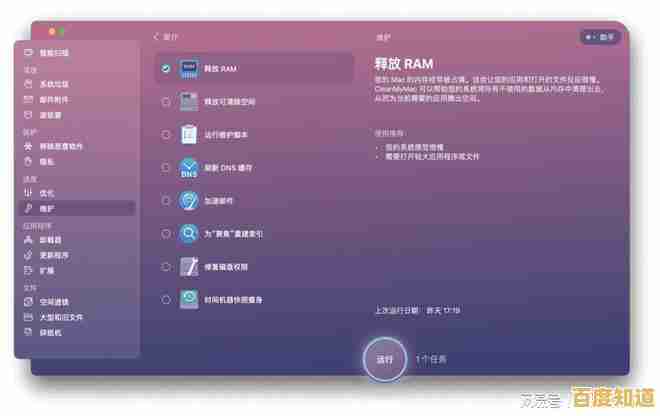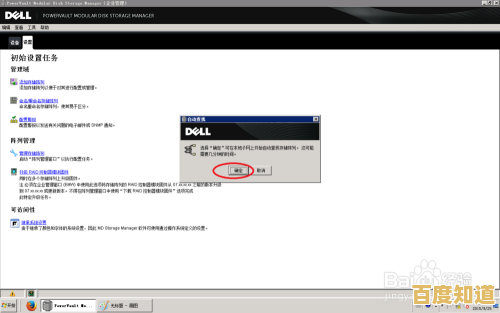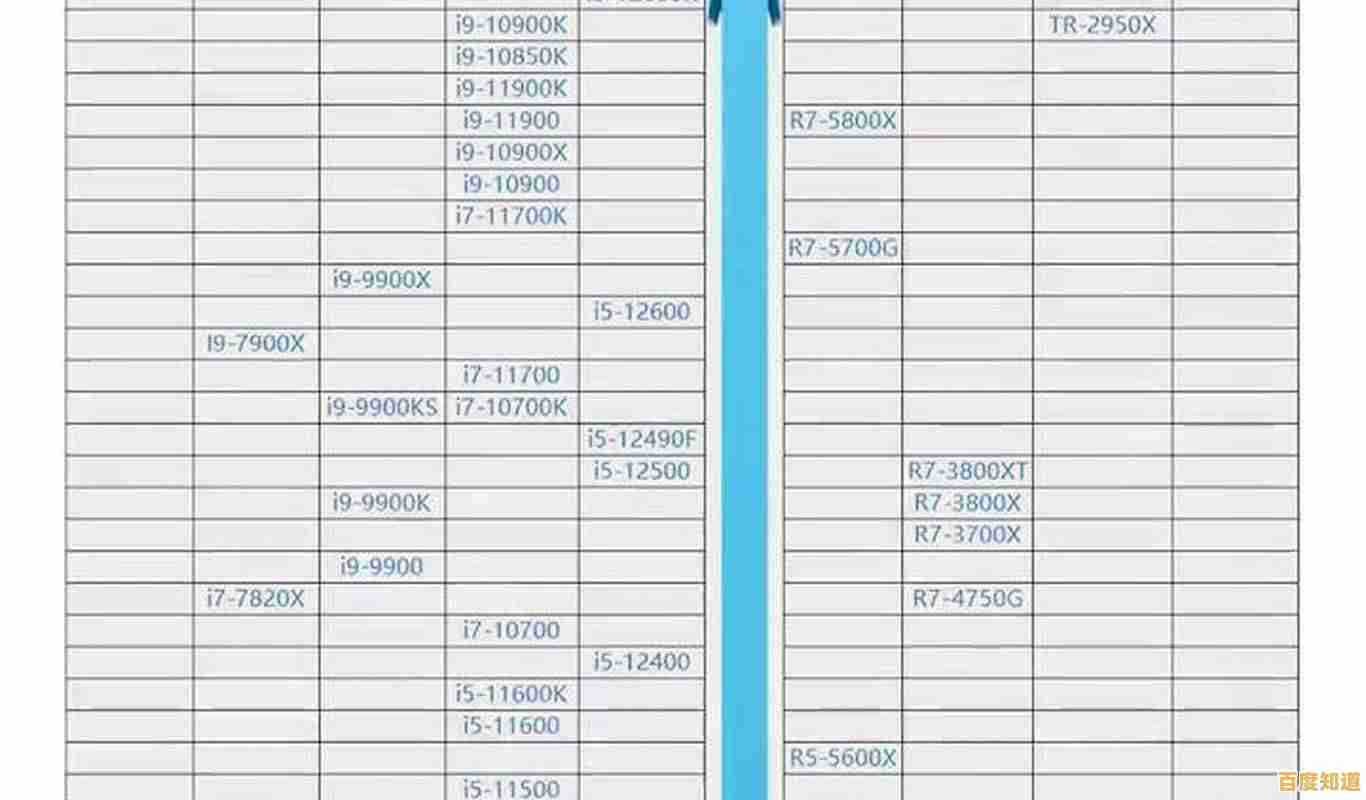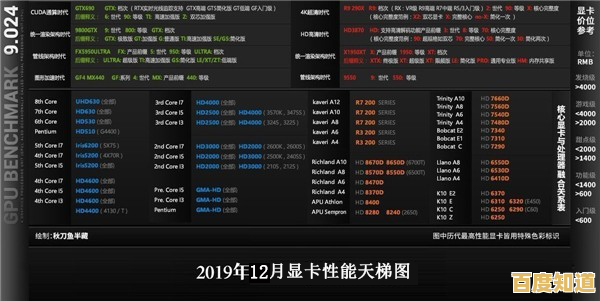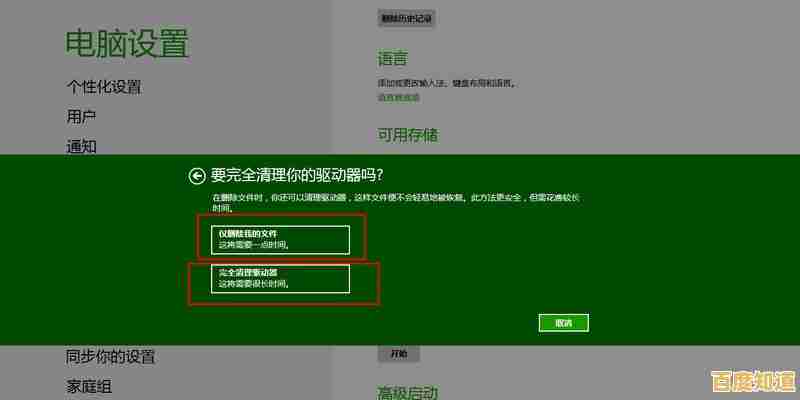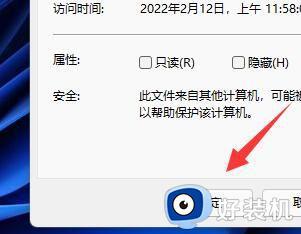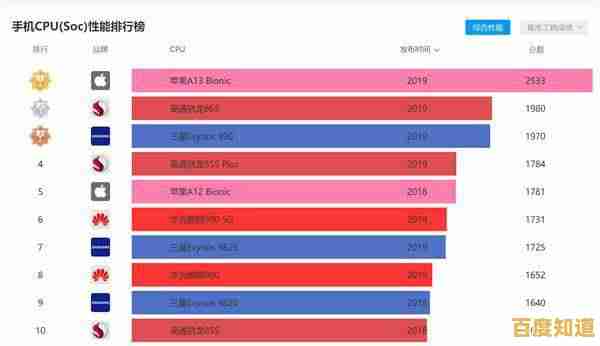电脑系统激活出现0xc004f050错误代码的应对步骤
- 问答
- 2025-11-07 13:20:48
- 3
当你满怀期待地安装或重装完Windows系统,准备开始使用时,却在激活环节遇到了错误代码0xc004f050,这确实令人沮丧,这个错误通常意味着你的产品密钥有问题,或者系统在验证密钥时无法连接到正确的激活服务器,别担心,下面将一步步引导你解决这个问题,整个过程不需要高深的电脑知识,请按照顺序尝试。
最直接和常见的原因是输入的产品密钥不正确或与当前系统版本不匹配,微软为不同版本的Windows(例如家庭版、专业版、教育版)分配了不同的密钥,如果你使用的密钥是为其他版本设计的,就会触发0xc004f050错误,第一步是仔细核对密钥,请你重新输入25位的产品密钥,确保没有输错任何字符,特别是容易混淆的“0”和“O”、“B”和“8”等,最好采用复制粘贴的方式,如果只能手动输入,请务必慢一点,仔细检查,根据微软官方支持中心的建议,确保密钥与你的Windows版本完全对应是激活成功的基础。
如果确认密钥无误,问题可能出在激活服务器通信上,有时,电脑上的日期和时间设置不正确会导致安全证书失效,从而阻碍与微软服务器的安全连接,这时,你需要检查系统的日期和时间,方法是用鼠标左键点击屏幕右下角显示的时间和日期,然后选择“调整日期/时间”,确保“自动设置时间”和“自动设置时区”这两个选项都是开启状态,如果它们已经是开启的,可以尝试先关闭再重新打开,然后重启电脑,再次尝试激活,这个方法是微软社区论坛中许多用户验证有效的简单步骤。
如果时间和日期正确,但问题依旧,可能是临时的网络故障或服务器问题,你可以尝试使用Windows系统内置的激活疑难解答工具,在最新版本的Windows 10或Windows 11中,你可以通过点击“开始”菜单,选择“设置”>“更新和安全”>“激活”,然后你会看到“疑难解答”选项,运行这个工具,系统会自动检测并尝试修复一些常见的激活障碍,根据微软官方文档,该工具可以解决许多与网络和许可证状态相关的间歇性问题。
假如疑难解答工具也无法解决问题,那么可能是系统许可证文件本身出现了损坏,这时,我们需要更直接地干预一下,这个方法涉及使用命令提示符,但请别担心,步骤很清晰,在开始菜单的搜索栏中输入“cmd”,在出现的“命令提示符”上右键单击,选择“以管理员身份运行”,这会打开一个黑色的命令窗口,你需要依次输入几条命令,每输入一条就按一次回车键。
首先输入 slmgr /upk 并按回车,这条命令会卸载当前已安装的产品密钥,系统会提示你已成功卸载了产品密钥,输入 slmgr /cpky 并按回车,这条命令会从注册表中清除产品密钥的残留信息,完成这两步后,重启你的电脑,电脑重启后,再次以管理员身份打开命令提示符,输入最后一条命令 slmgr /ipk xxxxx-xxxxx-xxxxx-xxxxx-xxxxx,将“xxxxx...”部分替换为你确认正确的25位产品密钥,然后按回车,这条命令会重新安装产品密钥,执行完毕后,关闭命令提示符,再次前往设置中的激活页面,点击“激活”按钮,这个系列操作是IT支持领域处理许可证文件损坏的标准流程,在很多技术博客和社区指南中都有详细记载。
如果以上所有步骤都失败了,你还需要考虑一种情况:你使用的产品密钥可能已经被用于激活过多台设备,超过了微软许可协议允许的限制,尤其是在使用零售版密钥时,虽然可以转移,但需要从原设备上反激活,如果是这种情况,你可能需要联系微软官方客服寻求帮助,你可以访问微软官方支持网站,选择“联系我们”,然后通过在线聊天或电话说明你遇到了0xc004f050错误,并提供了你的产品密钥(当客服要求时),他们可以帮你检查密钥的状态并在后端解决问题,这是官方提供的最终解决方案途径。
还有一个较少见但值得排查的可能性是你的网络连接使用了自定义的DNS服务器,这些服务器有时可能会干扰与微软特定服务的连接,你可以尝试将DNS服务器暂时更改为公共的DNS,例如谷歌的8.8.8.8或Cloudflare的1.1.1.1,然后再次尝试激活,更改DNS的方法是在网络设置中,找到“更改适配器选项”,右键点击你正在使用的网络连接,选择“属性”,双击“Internet协议版本4 (TCP/IPv4)”,然后选择“使用下面的DNS服务器地址”,填入上述地址即可。
解决0xc004f050错误是一个从简到繁的排查过程,请从最简单的核对密钥和检查时间开始,逐步尝试运行疑难解答、重置许可证文件,最后考虑网络设置和寻求官方支持,大部分情况下,问题都能在前几步得到解决,希望这些详细的步骤能帮助你顺利激活Windows系统。
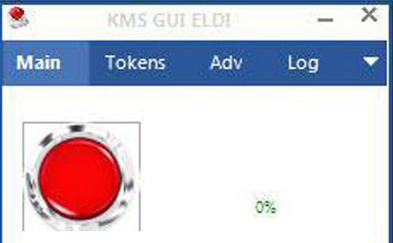
本文由才同于2025-11-07发表在笙亿网络策划,如有疑问,请联系我们。
本文链接:http://fengyu.xlisi.cn/wenda/73762.html